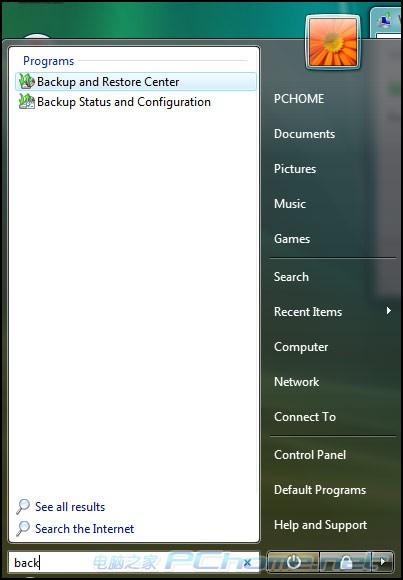在Windows Vista下,所有文件夹图标都可以自定义成你喜欢的图标,你只需在文件夹路径建立一个名为“desktop.ini”的文件用来记录文件夹的额外信息,比如,图标等。如果你遇到了上面的问题,那就说明该文件的内容被篡改了,从而指向了错误的图标文件。

图1 图标文件错误
一般情况下,如果你可以在“右键文件夹-属性-个性化”里更换图标,那么重新定义正确的图标即可,那么如果属性里找不到“更换图标”怎么办呢?头痛的是,大部分情况下都是后者。这时,我们就必须通过修改“desktop.ini”文件来使之恢复正常了。
1.Win+R运行“notepad %USERPROFILE%Musicdesktop.ini” 或直接在搜索栏搜索;
2.通常你会看到如下内容:
图2 desktop.ini
3.将里面的内容替换为:
[.ShellClassInfo]
LocalizedResourceName=@%SystemRoot%system32shell32.dll,-21790
InfoTip=@%SystemRoot%system32shell32.dll,-12689
IconResource=%SystemRoot%system32imageres.dll,-108
IconFile=%SystemRoot%system32shell32.dll
IconIndex=-237
4.注销后重新进入Vista,此时,应当已经恢复正常了。
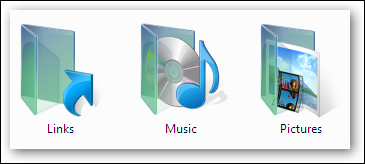
图3 正常图标
其他文件夹方法类似,只需将这里的Music替换为相应名称如Pictures,Downloads等等,
notepad %USERPROFILE%Musicdesktop.ini
然后,再替换“desktop.ini”的内容。